Mac OS X创建隐形文件夹的办法
时间:2023-12-18作者:未知来源:三度网教程人气:
- Macintosh(简称Mac)是苹果公司自1984年起开发的个人消费型计算机,包含如:iMac、Mac mini、Macbook Air、Macbook Pro、Macbook、Mac Pro等计算机。使用独立的macOS系统,最新的macOS系列基于NeXT系统开发,不支持兼容。是一套完备而独立的操作系统。
为了让我们的隐私文件变得更加安全,MAC用户们可谓是绞尽了脑汁,相处了各种方法。今天小编要向大家介绍的是如何在MAC中创建隐藏文件夹。
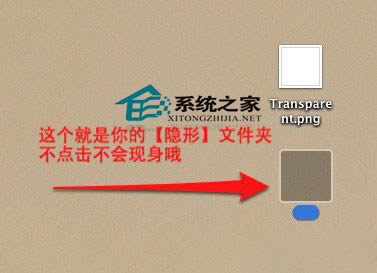
具体操作步骤:
1.在Mac 桌面建立以个 命名为“ 命名.png”将其保存在你的桌面上。
2.—使用系统自带的预览打开这个transparent.png文件。
3.这时候先按Command+A,再按Command+C,这样可以把整个图片保存到你的剪切板
4. 现在点击桌面一下,按Command+Shift+N(或者右键)新建一个文件夹,命名的时候只需按几下空格,不要输入别的。
5.现在选中刚才这个文件夹,按Command+I 来查看详细信息。
6.点击左上方的文件夹图标,然后按Command+V,将刚才保存到剪切板的内容作为这个文件夹的图标:如下图:
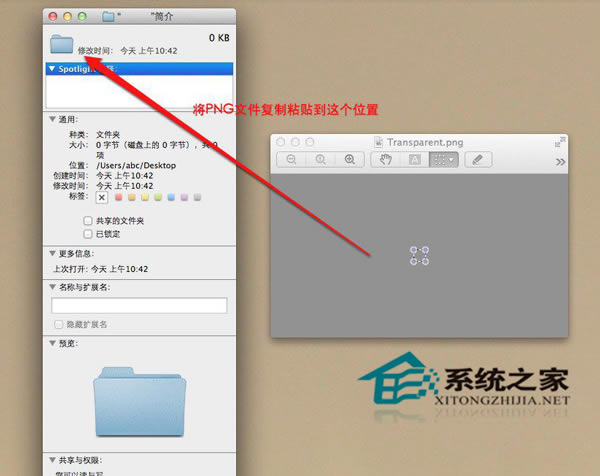
现在这个文件夹就是隐形的了,不过在Finder列表中还是可以看到的,或者用鼠标点击选择也可以发现。但这个方法很简单,很多特殊情况可以用到。
这里提示一下,在Finder列表中会出现名字是空白的文件就是你的隐形文件夹了,打开隐形文件夹后窗口也是没有名字的如下图:
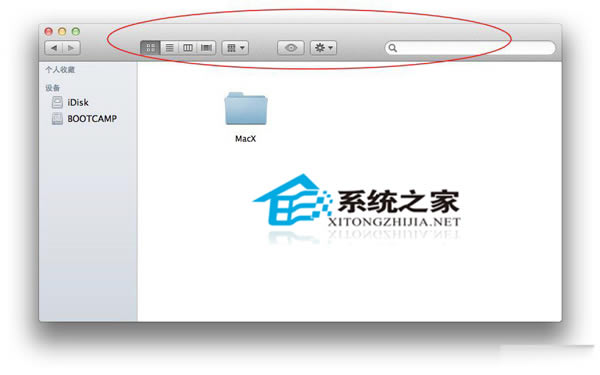
这就是在MAC中创建隐藏文件夹的方法了,有了这个文件夹,你就可以在其中放入许多隐私文件,而不用担心被别人发现了。
Mac非常整洁,它的许多特点和服务都体现了苹果公司的理念。关键词: Mac OS X创建隐形文件夹的办法